标题:"TP-Link TL-WDR5820无线路由器怎么设置?"的相关路由器教程资料分享。- 【WiFi之家网】编辑整理。
在本文中,鸿哥将给大家详细介绍:TP-Link TL-WDR5820无线路由器的设置方法。
一台新买的TP-Link TL-WDR5820无线路由器,要实现连接Internet上网,需要按照下面步骤设置。
1、路由器线路连接
2、设置电脑IP地址
3、设置路由器上网
4、检查设置是否成功

重要说明:
(1)、本文介绍的是用电脑,来设置TP-Link TL-WDR5820路由器上网的方法。
如果你家没有电脑,可以用手机进行设置,具体的操作方法,请阅读下面的文章:
TP-Link TL-WDR5820路由器用手机怎么设置?
(2)、如果你的TL-WDR5820路由器已经设置过了,则建议先把它恢复出厂设置,然后按照下面的步骤进行设置。
不知道如何把TL-WDR5820路由器恢复出厂设置的朋友,可以点击阅读下面的教程:
TP-Link TL-WDR5820路由器怎么恢复出厂设置?
(3)、如果你的TP-Link TL-WDR5820路由器可以正常上网,需要修改TL-WDR5820路由器上的wifi密码或者wifi名称,那么请阅读下面的教程:
TP-Link TL-WDR5820路由器wifi密码怎么设置?
第一步、路由器线路连接
TP-Link TL-WDR5820路由器上有5个网线接口,1个WAN口,4个LAN口,请按照下面的方式连接。
1、TP-Link TL-WDR5820路由器上的WAN口,请用网线连接到猫的网口;
如果你家的宽带没有用到猫,则需要把入户的那根宽带网线,插在TL-WDR5820路由器的WAN口。
2、把你家里面的电脑,用网线连接到LAN(1\2\3\4)口中任意一个。

重要说明:
用电脑设置路由器的时候,并不需要电脑能够上网;只要电脑用网线,连接到路由器的LAN口。
就可以在电脑浏览器中,打开路由器的设置界面,对路由器进行设置。请大家牢记这一点。
为什么电脑不能上网,也可以设置路由器?
这个问题涉及到 局域网 通信技术,具体的原理,在本文中鸿哥不展开介绍。感兴趣的朋友,请自己百度搜索:局域网 查阅资料。
第二步、设置电脑IP地址
请把你家里电脑的IP地址,设置成自动获得(动态IP),如下图所示。
如果不知道如何把电脑IP设置成自动获得,请点击阅读下面的文章:
电脑自动获得IP地址怎么设置?
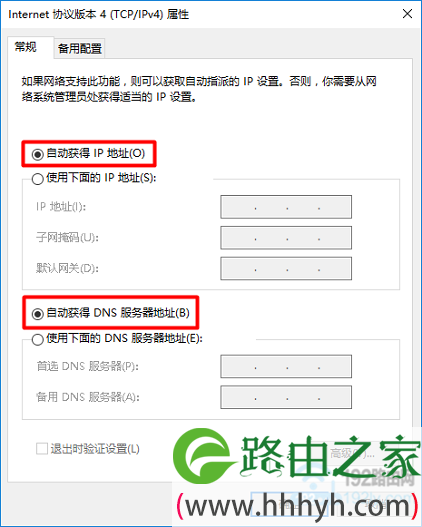
第三步、设置路由器上网
1、设置管理员密码
在电脑的浏览器中输入:tplogin.cn 打开TL-WDR5820路由器的设置界面——>根据页面提示,先设置一个“管理员密码”,如下图所示。
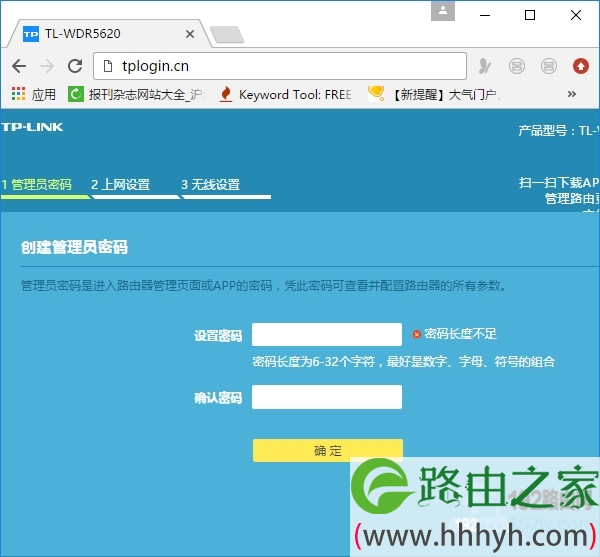
温馨提示:
“管理员密码”,实际上就是登录密码;以后再次在浏览器中打开tplogin.cn 的时候,需要输入刚才设置的管理员密码,才能够登录到设置界面。
可能遇到的问题:
在浏览器中输入:tplogin.cn后,打不开TL-WDR5820路由器的设置界面。这个问题的解决办法,请点击阅读下面的教程:
tplogin.cn设置界面打不开怎么办?
2、设置上网参数
设置好管理员密码后,TL-WDR5820路由器会自动检测你家宽带的上网方式,等待几秒种,根据检测结果,设置TL-WDR5820路由器中的上网参数。
(1)、如果路由器检测到上网方式是:宽带拨号上网——>那么你需要在页面中填写“宽带账号”、“宽带密码”信息——>然后点击“下一步”。
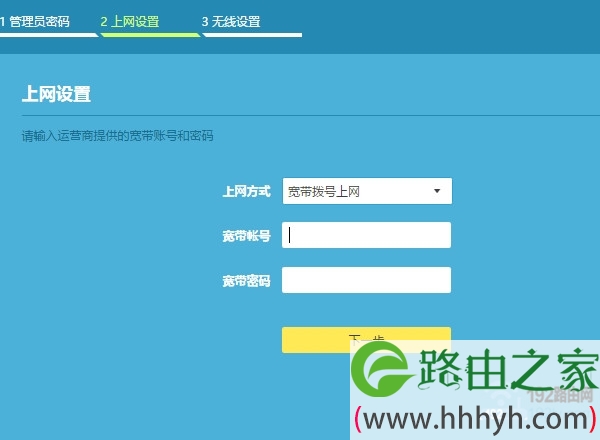
(2)、如果路由器检测到“上网方式”是:自动获得IP地址——>直接点击“下一步”就可以了。
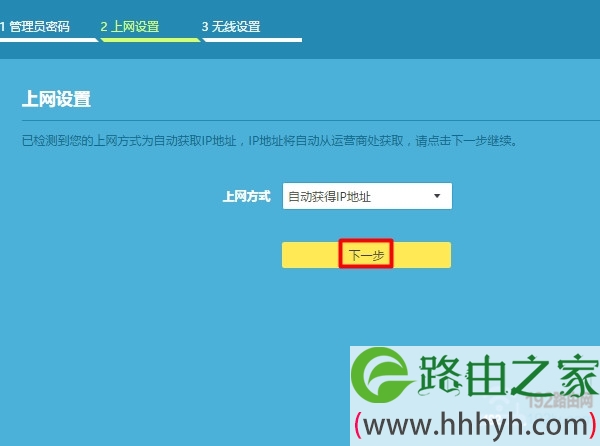
(3)、如果路由器检测到“上网方式”是:固定IP地址——>那么需要在页面中填写:IP地址、子网掩码、默认网关、首选DNS、备用DNS 信息。

3、设置无线参数
分别设置2.4G无线名称、无线密码;5G无线名称、无线密码,如下图所示
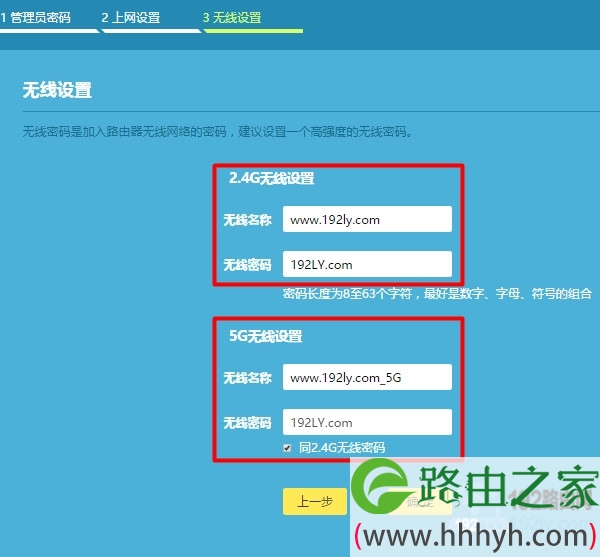
重要说明:
(1)、“无线名称”最好不要用中文汉字来设置。因为,目前还有些手机、笔记本电脑、平板电脑等无线设备,不支持中文名称的无线信号。
(2)、“无线密码”,鸿哥建议大家用:大写字母+小写字母+数字+符号的组合来设置,并且无线密码的长度要大于8位。这样可最确保无线网络的安全性,不会被破解wifi密码。
4、结束设置
系统会自动应用刚才设置信息,结束对TL-WDR5820路由器的设置。
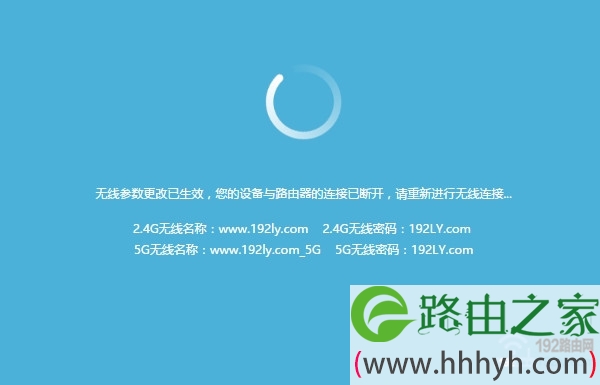
第四步、检查设置是否成功
1、在浏览器中输入:tplogin.cn ,打开TL-WDR5820路由器登录界面——>输入前面设置的“管理员密码”,登录到TL-WDR5820路由器的设置界面。

2、点击“路由设置”——>“上网设置”,然后查看页面中的提示信息:
(1)、如果页面中显示:WAN口网络已连接 ,说明设置成功,可以正常上网了。
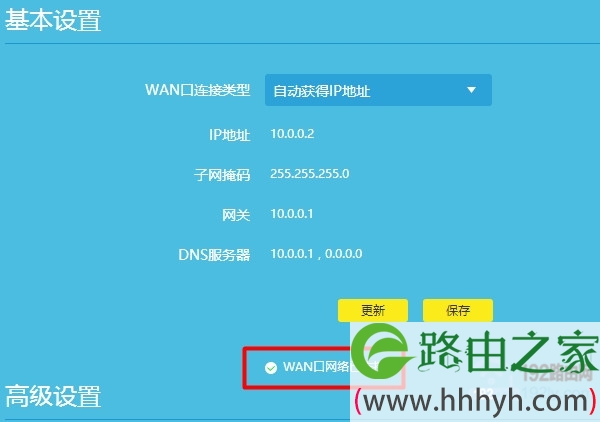
(2)、如果页面中显示:已断开、正在连接、未连接、未查网线、服务器无响应等提示;
说明设置不成功,还无法上网。这时候,建议大家仔细阅读下面的教程:
TP-Link路由器设置后连不上网怎么办?

补充说明:
很多人在使用无线路由器的时候,会遇到忘记路由器的管理员密码、忘记无线wifi密码、忘记宽带账号和宽带密码的问题。
因此,鸿哥建议大家,把你家的宽带账号、宽带密码;TL-WDR5820路由器的管理员密码、无线名称、无线密码 记录在便签纸上,并把这个便签纸贴在路由器上。

相关文章:
TP-Link TL-WDR5820路由器管理员密码是多少?
tplink路由器WAN口设置怎么设置?
如何安装2个tplink无线路由器?
tplink路由器wifi密码忘记了怎么办?
tplink路由器怎么查看连接人数?
tplink路由器怎么设置防蹭网?
以上就是关于“TP-Link TL-WDR5820无线路由器怎么设置?”的教程!
原创文章,作者:路由器,如若转载,请注明出处:https://www.224m.com/86584.html


